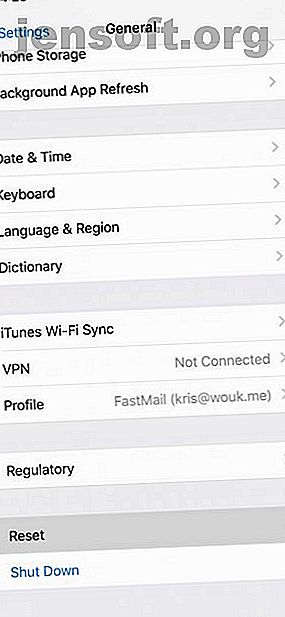
Uw iPhone-back-upwachtwoord vergeten? Dit is wat u kunt doen
Advertentie
Tegenwoordig bewaren we een schat aan informatie op onze telefoons, en sommige daarvan zijn uiterst belangrijk. Het is verstandig om onze belangrijkste gegevens te back-uppen. Natuurlijk is een back-up slechts zo goed als uw vermogen om er toegang toe te krijgen.
Het versleutelen van uw back-ups zorgt ervoor dat u de enige bent die er toegang toe heeft. Het enige nadeel is dat u uw eigen gegevens kunt blokkeren als u uw back-upwachtwoord vergeet.
Bent u uw iPhone-back-upwachtwoord vergeten? Maak je geen zorgen, er zijn een paar oplossingen die je kunt proberen.
Als u iOS 11 en hoger gebruikt
Sinds de release van iOS 11 hebben iPhone-bezitters meer opties als het gaat om gecodeerde back-ups. U kunt uw wachtwoord voor oudere back-ups nog steeds niet herstellen, maar u kunt uw back-upwachtwoord opnieuw instellen. Nadat u dit hebt gedaan, kunt u een nieuwe gecodeerde back-up maken.
Dit is eigenlijk een eenvoudig proces, maar het zal een paar opties resetten, zoals de lay-out van je startscherm, achtergrond en andere iPhone-personalisaties 6 leuke manieren om je iPhone te personaliseren en te helpen opvallen 6 leuke manieren om je iPhone te personaliseren en te helpen opvallen Wil je je iPhone laten opvallen tussen de rest? Hier zijn enkele leuke manieren om je iPhone te personaliseren, zowel van binnen als van buiten. Lees verder .
Ga op uw iPhone naar Instellingen> Algemeen> Reset . Tik op Alle instellingen resetten en voer de toegangscode van uw telefoon in. Volg de aanwijzingen gedurende de rest van het proces, waarmee het gecodeerde back-upwachtwoord van uw iPhone wordt verwijderd.



Nu kunt u uw apparaat verbinden met iTunes en een nieuwe gecodeerde back-up maken. U kunt niet herstellen van eerdere gecodeerde back-ups, maar u kunt tenminste nieuwe maken.
Uw iPhone-back-upwachtwoord vergeten op oudere iOS-versies?
Als u iOS 10 of eerder gebruikt, kunt u uw back-upwachtwoord niet opnieuw instellen. Voordat u verder gaat met meer ingrijpende opties, zijn hier een paar manieren waarop u het probleem mogelijk kunt oplossen.
Herstel uw back-upwachtwoord
Controleer eerst of het wachtwoord dat u bent vergeten, is opgeslagen in uw macOS-sleutelhanger. Dit is geen gegeven, en het is waarschijnlijk iets dat je al hebt gecontroleerd, maar het is de moeite waard om te bekijken. Het kan zijn dat u ervoor heeft gekozen het wachtwoord op te slaan en het gewoon bent vergeten.
Heeft iemand anders je iPhone ingesteld of geholpen bij het instellen? Als dit het geval is, kennen ze mogelijk uw back-upwachtwoord. Dit is niet zo gebruikelijk, maar het is iets dat je moet overwegen. Zelfs als je twijfelt of iemand het misschien weet, kan het geen kwaad om het te vragen.

Het is ook mogelijk dat het wachtwoord zich net onder uw neus verbergt. Kijkend op internet is het duidelijk dat meer dan een paar mensen iets anders aan het typen waren in plaats van een uniek back-upwachtwoord. Als u niet goed oplet, hebt u misschien gedacht dat iTunes u om uw computerwachtwoord vroeg.
Het is de moeite waard om dit ook met een paar andere wachtwoorden te proberen, vooral als u vaak wachtwoorden opnieuw gebruikt. Probeer uw iCloud-wachtwoord, de toegangscode die u voor uw iPhone gebruikt en andere veelgebruikte wachtwoorden om te zien of ze werken. Als iemand werkt, noteer het dan of verander het in iets dat gemakkelijker te onthouden is.
Gebruik een iCloud-back-up
Als u op zoek bent naar belangrijke informatie die u van uw telefoon bent kwijtgeraakt, is een iTunes-back-up niet uw enige optie. Standaard zijn de meeste iPhones ingesteld om ook een back-up te maken naar uw iCloud-account.
U kunt dit controleren door Instellingen op uw telefoon te openen, op uw naam te tikken en vervolgens iCloud te selecteren. Blader door de lijst totdat u de optie iCloud Backup ziet . Als de schuifregelaar op Aan staat, is dit het geval.
Ga vanuit een iCloud-back-up naar Instellingen> Algemeen> Reset en selecteer vervolgens Alle inhoud en instellingen wissen . Volg de aanwijzingen en selecteer Herstellen vanuit iCloud Backup wanneer u bij het scherm Apps & gegevens komt . Log in bij iCloud, selecteer Back-up kiezen en kies de back-up waarvan u wilt herstellen.


Gebruik een oudere iTunes-back-up
Als u uw back-ups niet altijd hebt gecodeerd, kunt u altijd herstellen vanaf een oudere iTunes-back-up. Dit is niet ideaal, maar het is beter dan niets.
Als u ervoor kiest dit te doen, wilt u misschien een back-up maken van uw huidige gegevens. Een back-up maken van uw iPhone en iPad Een back-up maken van uw iPhone en iPad Vraagt u zich af hoe u een back-up van uw iPhone maakt? Hier is onze eenvoudige gids voor het maken van een back-up van uw iPhone met iCloud of iTunes. Lees eerst meer over iCloud. Nadat u uw verloren gegevens hebt hersteld, kunt u de nieuwere back-up herstellen.
Herstel uw iPhone-back-upwachtwoord met apps van derden
Als u uw iPhone-back-upwachtwoord bent vergeten en geen van de bovenstaande opties voor u werkt, is niet alles verloren. Er zijn apps van derden die u kunnen helpen uw gegevens terug te krijgen, maar deze bevatten enkele kanttekeningen.
Ten eerste zijn deze apps niet altijd gratis en zijn ze vaak vrij duur. Ten tweede werken ze niet gegarandeerd. Deze lijken niet zo schetsmatig als sommige andere herstel-apps, maar ze zijn geen magie.
Hoe apps voor wachtwoordherstel van derden werken
Wanneer u een van deze apps gebruikt om uw gecodeerde back-upwachtwoord te herstellen, hackt u in feite uw eigen gegevens. Deze gebruiken woordenboekaanvallen en brute force-aanvallen om uw gegevens te ontgrendelen. Zoals u wellicht weet, zijn dit twee van de meest voorkomende tactieken die aanvallers gebruiken om uw wachtwoorden te hacken. De 7 meest voorkomende tactieken die worden gebruikt om wachtwoorden te hacken. De 7 meest voorkomende tactieken die worden gebruikt om wachtwoorden te hacken. Wat komt u te binnen? Een kwaadwillende hacker? Een kind dat in de kelder woont? De realiteit is dat het enige dat nodig is een wachtwoord is en dat hackers 7 manieren hebben om het uwe te krijgen. Lees verder .
Afhankelijk van de app, moet u mogelijk kiezen welke methode u gebruikt om te proberen uw gecodeerde back-up te ontgrendelen. De app kan ook een 'slimme' methode gebruiken, die in principe de standaardwaarden voor u kiest en aan de slag gaat.
Woordenboekaanvallen proberen in principe eerst een algemene lijst met wachtwoorden. Als u denkt dat uw wachtwoord iets is dat vaak wordt gebruikt, is dit een snellere manier om uw gegevens te herstellen.
De brute force-methode probeert combinaties van letters, cijfers en speciale tekens totdat iets werkt. Zoals je je misschien kunt voorstellen, kan dit extreem langzaam zijn, omdat het elk mogelijk wachtwoord probeert totdat het werkt.
Als u een deel van het wachtwoord kent, kunt u een 'masker'-aanval gebruiken. Dit neemt het deel van het wachtwoord dat je kent en probeert de rest te raden met de brute force-methode. Dit kan sneller zijn, maar zorg ervoor dat je positief bent; als je het de verkeerde informatie geeft, zal het nooit lukken.
De juiste software kiezen
Er zijn een paar gratis opties voor wachtwoordherstel beschikbaar, die je zeker moet proberen voordat je ergens voor betaalt. PhoneRescue door iMobie biedt een gratis back-upwachtwoordontgrendeling die goed wordt beschouwd.

Een meer permanente oplossing voor vergeten wachtwoorden
Als u uw iPhone-back-upwachtwoord bent vergeten, is de kans groot dat u geen wachtwoordbeheerder gebruikt. Of u nu uw gegevens hebt hersteld of niet, het is nooit te laat om er een te gebruiken. Je hebt allerlei belangrijke wachtwoorden en een goede wachtwoordbeheerder kan je veel problemen besparen.
Wilt u een wachtwoordbeheerder gaan gebruiken, maar weet u niet welke u moet kiezen? Wees niet bang, want we hebben een uitgebreide lijst samengesteld met de beste wachtwoordbeheerders voor elke gelegenheid. De beste wachtwoordbeheerders voor elke gelegenheid. De beste wachtwoordbeheerders voor elke gelegenheid. Hebt u moeite om uw steeds complexere wachtwoorden te onthouden? Het is tijd om te vertrouwen op een van deze gratis of betaalde wachtwoordbeheerders! Lees verder .
Ontdek meer over: Cloud Backup, Data Backup, iPhone Tips, iTunes, Password Recovery.

